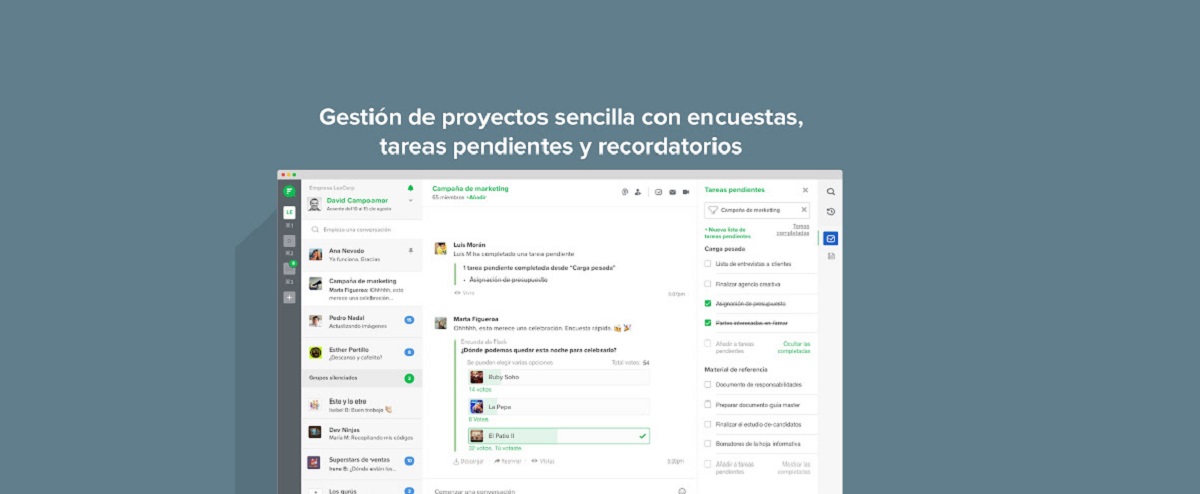
Flock este o aplicație de comunicare pentru echipe care este multiplatformă (pentru Windows, Mac, Linux și platforme mobile) și este plin cu multe caracteristici de productivitate. turmă este o aplicație care este foarte asemănătoare cu multe alte instrumente de chat colaborative pe piață astăzi, cum ar fi Slack, HipChat, Rocketchat, Mattermost și altele. Pretinde a fi o alternativă mult mai ieftină la Slack și oferă funcții competitive.
Flock are o interfață de utilizator puternică și crește eficiența și crește viteza de execuție pentru a efectua apeluri video, a gestiona proiecte cu sarcini în așteptare, sondaje și memento-uri și integrați aplicațiile dvs. preferate.
Flock permite utilizatorilor să configureze aplicații și integrări externe din magazinul de aplicații Flock și primiți notificări și actualizări direct în Flock.
Dintre principalele caracteristici care ies în evidență:
- Funcție de chat direct sau de grup.
- Accesați cu ușurință apelurile video.
- Partajați fișiere și imagini cu ușurință.
- Funcție de căutare avansată.
- Accesați întregul director al companiei.
- Gestionați lista de corespondență într-un mod inteligent.
- Marcați mesajele importante.
- Colaborează și organizează eficient echipa.
- Fiți capabil să efectuați apeluri mobile prin opțiunea de conferință audio instantanee.
- Transmiteți și integrați fluxurile de lucru.
- Abilitatea de a crea aplicații personalizate și integrări în Flock.
Înainte de a trece la metoda de instalare Flock, Este important de menționat că această aplicație este plătită, dar are și versiune gratuită care este limitat din punct de vedere al caracteristicilor. Daca vrei sa cunosti costurile, ce se ofera precum si sa iti poti crea un cont, o poti face din următorul link.
Cum se instalează Flock pe Ubuntu și derivate?
Pentru cei care sunt interesați să instaleze Flock, ar trebui să știți asta Puteți instala aplicația de pe canalele oficiale Ubuntu sau cu ajutorul pachetelor Snap.
Astfel încât, daca vrei sa instalezi a acestei aplicații cu ajutor de pachete Snap, Ei trebuie să aibă suport pentru a putea instala aplicații de acest tip pe sistemul lor (deoarece suportul Ubuntu 18.04 este activat implicit).
Vom deschide un terminal în sistem (o puteți face cu combinația de taste Ctrl + Alt + T) și în el tastăm:
sudo snap instalar flock-chat
Cealaltă metodă de instalare de Flock în Ubuntu sau derivate este de pe canalele oficiale Ubuntu și se poate instala dintr-un terminal sau cu ajutorul centrului de software Ubuntu.
De la terminal Puteți instala aplicația cu comanda:
sudo apt install flock
Instalarea aplicației Chrome
Aplicația de chat Flock poate fi folosit și cu ajutorul browserului web Chrome. Pur și simplu căutați în magazinul de aplicații al browserului și căutați „flock” pentru a instala extensia în browser și pentru a putea folosi această aplicație.
În mod similar Puteți accesa următorul link unde pot instalați aplicația direct.
Utilizarea de bază a Flock
După ce ați instalat Flock pe sistemul dvs., Ei vor putea porni aplicația din meniul aplicației unde pot rula lansatorul.
Sau dacă nu găsiți lansatorul, dintr-un terminal îl puteți executa cu comanda:
flock-chat
Aplicația a început deja Va apărea o fereastră care ne cere să ne autentificăm. în aplicație sau dacă este prima dată, creați echipa de lucru.
Pentru a crea echipa de lucru, invitațiile trebuie trimise persoanelor care se vor alătura echipei. Pentru a face acest lucru, puteți trimite invitațiile făcând clic pe butonul de invitație de deasupra numelui de utilizator din stânga sus.
Tot din aplicație putem activa sau dezactiva o serie de permisiuni dintre care sunt:
- Acces la Cameră
- Accesarea fișierelor din folderul de acasă
- Redați și înregistrați sunet.
În cele din urmă, dacă doriți să aflați mai multe despre configurațiile avansate și mai multe despre utilizarea Flock, puteți consulta manualul de utilizare al acestuia. din linkul de mai jos.